麥克風在 Google Meet 中無法使用?嘗試這些常見的修復

發現解決 Google Meet 麥克風問題的有效方法,包括音頻設置、驅動程序更新等技巧。


之前我們已經看到了兩個很棒的技巧,你可以使用它們
從用戶的 Facebook 個人資料中獲取聯繫人。招數之一
而另一個覆蓋了默認的來電屏幕並開始在 Facebook 上播放用戶照片的幻燈片。
現在我發現這兩種方法的問題是我無法從用戶的相冊中選擇特定照片並將圖像嵌入手機內存中,而不是創建幻燈片。
然而,在探索 Facebook for Android 設置一段時間後,我找到了一種方法,我可以使用朋友上傳的任何照片作為聯繫人圖像並以高分辨率使用它。
酷提示:如果您在智能手機上使用 Facebook,請不要忘記查看如何直接從手機中刪除評論或狀態更新。
為 Android 上的聯繫人設置自定義 Facebook 圖像
第 1 步:打開Android 版 Facebook並蒐索您要為其設置來電者圖像的朋友。要搜索朋友,請點擊展開側邊欄按鈕並在搜索框中輸入朋友的姓名。
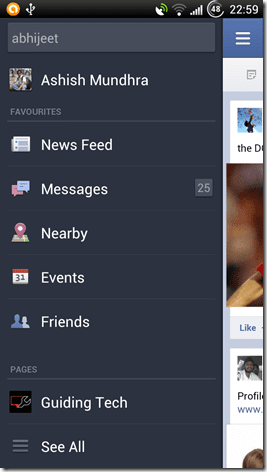
第 2 步:現在打開您朋友的牆(時間軸)並打開照片部分。
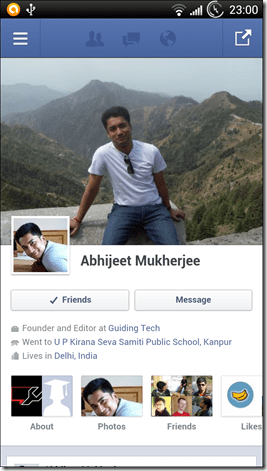
第 3 步:完成後,展開要從中選擇聯繫人圖像的相冊並全屏打開圖像。現在按 Android 上的菜單軟鍵,然後點擊按鈕設置為。
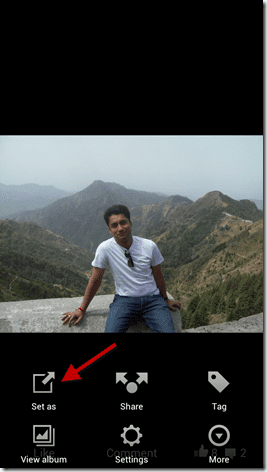
第 4 步:最後選擇“聯繫人”圖標選項,選擇要為其設置圖像的聯繫人並根據需要進行裁剪。
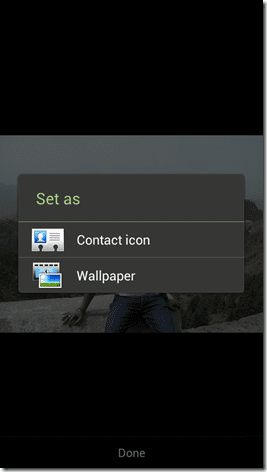
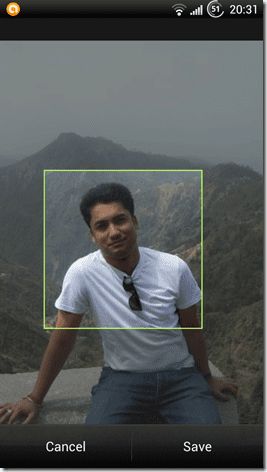
就是這樣,根據原始照片的質量以及對其執行的縮放和裁剪量,照片將以可能的最佳分辨率保存到特定聯繫人的手機內存中。
結論
我承認手動為每個聯繫人應用自定義來電者圖像是不值得討論的,但你絕對可以使用這個技巧為幾個你打電話比其他人更頻繁的特殊聯繫人設置好的、高質量的來電者圖像。
發現解決 Google Meet 麥克風問題的有效方法,包括音頻設置、驅動程序更新等技巧。
在 Twitter 上發送訊息時出現訊息發送失敗或類似錯誤?了解如何修復 X (Twitter) 訊息發送失敗的問題。
無法使用手腕檢測功能?以下是解決 Apple Watch 手腕偵測不起作用問題的 9 種方法。
解決 Twitter 上「出錯了,重試」錯誤的最佳方法,提升用戶體驗。
如果您無法在瀏覽器中登入 Google 帳戶,請嘗試這些故障排除提示以立即重新取得存取權限。
借助 Google Meet 等視頻會議工具,您可以在電視上召開會議,提升遠程工作的體驗。
為了讓您的對話更加安全,您可以按照以下步驟在行動裝置和桌面裝置上為 Instagram 聊天啟用端對端加密。
了解如何檢查您的 Dropbox 安全設定有助於確保您的帳戶免受惡意攻擊。
YouTube TV 為我們提供了許多堅持使用的理由,因為它融合了直播電視、點播視頻和 DVR 功能。讓我們探索一些最好的 YouTube 電視提示和技巧。
您的三星手機沒有收到任何通知?嘗試這些提示來修復通知在您的 Samsung Galaxy 手機上不起作用的問題。








